有時,您不小心刪除了一些重要的照片,或者您的智能手機意外擦除了圖片庫中的所有內容。 你應該怎麼做才能讓他們回來?
想在Android上恢復已刪除的照片?
在此頁面中,我們將向您展示在Android上恢復已刪除的照片有多麼容易。 當您想在Android設備上恢復已刪除的照片時,尋求以下提示確實是一個不錯的選擇。

部分1:在Android上恢復已刪除照片的最佳方法
實際上有很多方法可以在Android上恢復已刪除的照片。 在這一點上,我們想為您提供一種快速,免費的方式來恢復Android上已刪除的照片。 這是一種非常簡潔的方法來恢復Android上已刪除的照片,每個人都可以理解這些步驟。 此外,這是關鍵點,這種方式對您的手機是完全安全的。
使用Android Data Recovery在Android上恢復已刪除的照片
- Android數據恢復可以從任何Android設備恢復已刪除的照片,包括損壞的照片。
- 支持恢復所有Android數據類型,如圖片,聯繫人,消息,通話記錄等。
- Android數據恢復功能可以掃描手機的深層系統,只需點擊一下即可找回丟失的照片。
- 此Android照片恢復可以將聯繫人恢復到硬盤而不會損壞手機上的當前數據。
步驟1。 用互聯網斷開Android
首先,您需要關閉手機上的Wi-Fi和數據連接。 因為刪除數據時,直到標記留在設備存儲器上才會真正刪除這些照片,音樂,文檔等。
備註:此過程需要您手機上的root權限。 只要您意識到要在Android內存中恢復已刪除的照片,您最好使用這種方式盡快恢復這些圖片,否則它們將永遠丟失。 此外,請注意不要添加新數據並刪除手機中現有的文件,否則您的Android數據將被覆蓋。
步驟2。 Lauch Android數據恢復
安裝程序並註冊它。 下載程序後,在您的計算機上安裝此程序。 接下來,您必須啟動程序並找到USB電纜才能將Android手機連接到計算機。 您將看到您的計算機屏幕,如下圖所示。

備註:有許多程序可用,但最推薦Android數據恢復。 它可以更快,更安全地恢復Android上刪除的照片。
步驟3。 調整USB調試
您應該在Android手機上啟用USB調試,此過程才能正常進行。 或者,您只需轉到“設置-關於電話”,然後選擇“構建號” 7次,直到告訴您已啟用“開發人員選項”。 之後,您需要返回“設置”“開發人員選項”“ USB調試”。

步驟4。 查看並選擇Android圖片
選擇要掃描的文件類型並恢復這些照片。 連接您的Android設備後,您將看到以下屏幕截圖所示的界面。 為了恢復在Android設備上刪除的照片,您必須選擇用於保存照片的“圖庫”或“圖片庫”。 然後,您會注意到右下角的“下一步”按鈕,然後單擊它。 然後來到您的Android手機。 出現詢問是否授予程序的對話框,按“允許/授予/授權”,程序將成功輸入電話並掃描您的圖片。
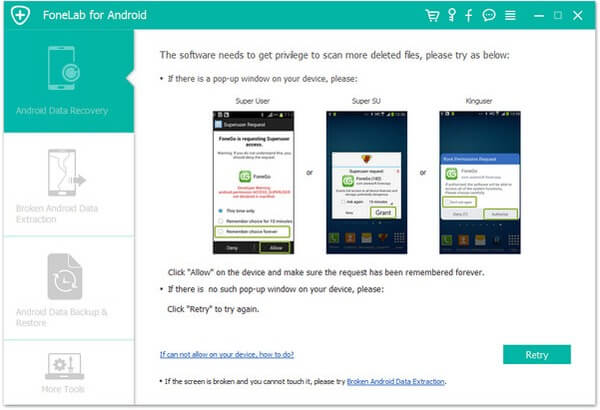
步驟5。 在Android上恢復已刪除的照片
現在,您可以預覽和恢復Android手機內存中已刪除的照片。 單擊“圖庫和圖片庫”時,可以縮略圖的形式查看恢復的照片。 如果要查看其完整尺寸,則需要雙擊註冊版本下的照片。 選擇您要取回的文件,然後單擊“恢復”將其保存到您的計算機。 就這樣。 查看此帖子以獲取 5免費Android數據恢復 的工具。
部分2:使用Google Photo免費恢復在Android上刪除的照片
注意: 檢查您是否有備份 谷歌圖片 一開始據我了解,Google相冊幾乎是備份和恢復任何照片或視頻的最佳應用程序,因為您的照片和視頻將被自動備份和組織。 您可以方便地將Android設備的媒體文件保存到Google相冊庫中,並在Android智能手機上恢復已刪除的照片。
步驟1。 檢查您是否在Google相冊上有備份。 如果您在Android手機上啟用了自動備份,則可以轉到步驟2。但是,如果尚未執行此操作,則應該向方法1尋求幫助。
步驟2。 打開Google相冊應用後,點擊“菜單”。 您將在那看到很多項目,選擇“廢紙“”文件夾,所有已刪除的照片都會在此處列出。 那時,您只需要選擇要恢復的照片或視頻,然後點擊屏幕右上方的小箭頭按鈕即可將其恢復。
不要錯過: 如何將Android手機備份到Google雲端硬盤
部分3:如何備份Android照片
實際上,意外或故意刪除照片是很常見的。 如果您刪除了一些非常重要和珍貴的照片怎麼辦? 您需要找到各種方法來在Android手機上恢復已刪除的照片。 不管您是否退回這些照片,此過程都非常煩人。 那麼,為什麼不嘗試備份Android照片呢? 如果您只是將Android照片備份到計算機,則無需擔心這些已刪除的照片,因為您可以輕鬆地將它們找回。 而且,您還可以減少這些照片所佔用的空間。 通過執行以下幾個步驟,您將很快掌握備份Android照片的方法。
步驟1。 運行Android數據恢復
首先,在您的計算機上安裝Android Data Recovery軟件並進行註冊。 雖然有很多程序,Android數據恢復是一個神話般的照片備份應用程序,它支持Windows和Mac OS。 只需將正確的一個下載到您的計算機,您就可以將Android照片從Android設備備份到計算機。 然後找一根USB線並將手機連接到電腦。

步驟2。 調整USB調試
開始在手機上使用USB調試模式並授予USB調試權限。 如果您不知道如何做,請看下面的圖片,這一步並不是太困難。

步驟3。 獲得掃描Android手機的權限
當軟件檢測到您的手機時,您需要等待幾秒鐘。 之後,輸入Gallery和Picture Library並選擇已刪除的照片,然後點擊屏幕右下角的“ Next”按鈕。 順便說一句,將Android照片備份到計算機需要手機上的root特權。
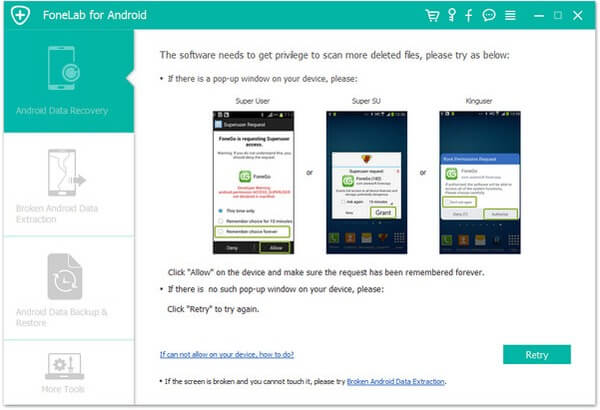
此時,如果您的智能手機之前已經植根,則應在手機上顯示權限請求時單擊“允許/授予/授權”。 否則,Android數據恢復程序會在您允許之後自動啟動應用程序以根據您的手機。 如果沒有響應,您可以點擊重試再試一次。 以下圖片將幫助您更好地理解此步驟。 查看更多詳細信息 如何root Android.
步驟4。 查看和備份Android照片
您有權預覽以縮略圖尺寸顯示的照片。 如果您認為以縮略圖尺寸查看照片不方便,則可以以全尺寸查看需要付費的照片。 最後,選擇要備份或還原的照片,然後點擊“恢復”。 這是一個多麼好的程序! 希望我介紹的方式對您有所幫助。
我們主要談談 如何在Android上恢復已刪除的照片 在這篇文章中。 我們向您展示了兩種有效的方法來恢復丟失的Android圖像。 無論您是否擁有Android圖片備份,都可以在此處找到合適的工具來拯救您的數據。 此外,我們告訴您一種簡單的方法來備份Android設備上的各種文件。 如果您還有任何疑問,請給我們留言。










 iPhone數據恢復
iPhone數據恢復 iOS系統恢復
iOS系統恢復 iOS數據備份和還原
iOS數據備份和還原 iOS屏幕錄像機
iOS屏幕錄像機 MobieTrans
MobieTrans iPhone轉移
iPhone轉移 iPhone橡皮擦
iPhone橡皮擦 WhatsApp轉移
WhatsApp轉移 iOS解鎖
iOS解鎖 免費HEIC轉換器
免費HEIC轉換器 iPhone 位置轉換器
iPhone 位置轉換器 Android數據恢復
Android數據恢復 故障Android數據提取
故障Android數據提取 Android數據備份和還原
Android數據備份和還原 手機轉移
手機轉移 數據恢復
數據恢復 藍光播放器
藍光播放器 Mac Cleaner
Mac Cleaner DVD刻錄
DVD刻錄 PDF 轉換
PDF 轉換 Windows密碼重置
Windows密碼重置 手機投影
手機投影 視頻轉換器最終版
視頻轉換器最終版 視頻編輯
視頻編輯 屏幕錄像大師
屏幕錄像大師 PPT到視頻轉換器
PPT到視頻轉換器 幻燈片製作
幻燈片製作 免費視頻轉換器
免費視頻轉換器 免費屏幕錄像機
免費屏幕錄像機 免費HEIC轉換器
免費HEIC轉換器 免費視頻壓縮器
免費視頻壓縮器 免費的PDF壓縮器
免費的PDF壓縮器 免費音頻轉換器
免費音頻轉換器 免費錄音機
免費錄音機 免費視頻喬伊納
免費視頻喬伊納 免費圖像壓縮器
免費圖像壓縮器 免費背景橡皮擦
免費背景橡皮擦 免費圖像升頻器
免費圖像升頻器 免費水印去除劑
免費水印去除劑 iPhone屏幕鎖
iPhone屏幕鎖 PicSafer
PicSafer 拼圖立方體
拼圖立方體





